線番の挿入、編集、確定、非確定を行うことができます。
検索 コマンド入力:
AEEDITWIRENO
コマンド入力:
AEEDITWIRENO
[線番編集]を使用して、次のいずれかを実行します。
- 線番の値の変更
- 線番の確定/非確定
- 線番の可視性の変更
- 線番属性 W01USER ~ W10USER への値の追加
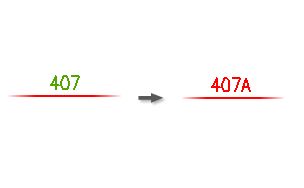
線番が確定されると、線番の属性名が変更され、特殊な確定線番画層に移動されます。この画層に異なる色を割り当てると、どの線番が確定で、どの線番が標準のものかを簡単に見分けることができます。確定線番の画層名は、[画層を定義]ダイアログ ボックス([図面プロパティ]  [図面形式]ダイアログ ボックス)に入力されています。
[図面形式]ダイアログ ボックス)に入力されています。
|
線番 |
線番を指定します。 挿入または編集処理時に既存の線番を入力すると、警告ダイアログ ボックスが表示されます。警告ダイアログ ボックスでは線番が重複することが警告され、ユーザ定義形式に基づいた別の線番が提案されます。 注: この警告ダイアログ ボックスは、[プロジェクト プロパティ]ダイアログ ボックス
 [プロジェクト設定]タブでオフに設定すると、ダイアログ ボックスの表示を選択したかどうかには関係なく、すべてのプロジェクトに対してエラー ログ ファイルが作成されます。警告は "<プロジェクト名>_error.log" という名前のログ ファイルに保存され、User サブフォルダに保存されます。 [プロジェクト設定]タブでオフに設定すると、ダイアログ ボックスの表示を選択したかどうかには関係なく、すべてのプロジェクトに対してエラー ログ ファイルが作成されます。警告は "<プロジェクト名>_error.log" という名前のログ ファイルに保存され、User サブフォルダに保存されます。 |
|
[文字をクリック] |
線番の編集ボックスに、選択したテキスト図形の値があらかじめ入力されます。線番をすばやく増加または減少させるには、上下のキーを使用します。 |
|
確定 |
後で自動線番付けユーティリティの処理を実行しても変更されないよう、線番を確定します。 |
|
表示/非表示 |
画面の線番を表示、あるいは非表示にします。線番は非表示にしても存在し、配線レポートには表示されます。 |
|
[属性編集] |
[W01USER]から[W10USER]の属性を編集します。これらの属性値は、さまざまなレポートに含めることができます。 注: これらの値は、整合性を維持するために、呼び合い矢印がある回路内の線番ブロックごとに編集します。
|
|
ズーム |
画面からはみ出ている配線を表示するためにビューを調整した場合は、[ズーム]を選択すると元の画面表示が復元されます。 |